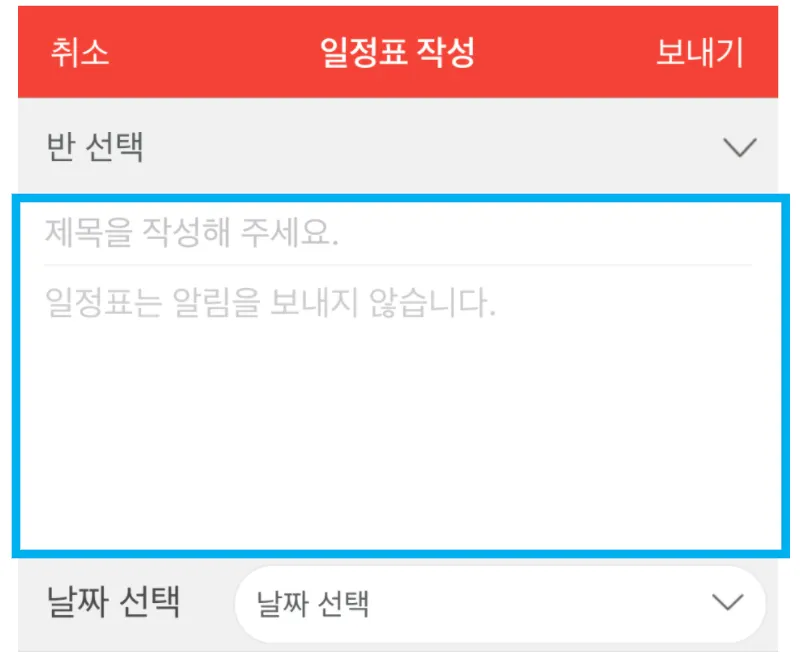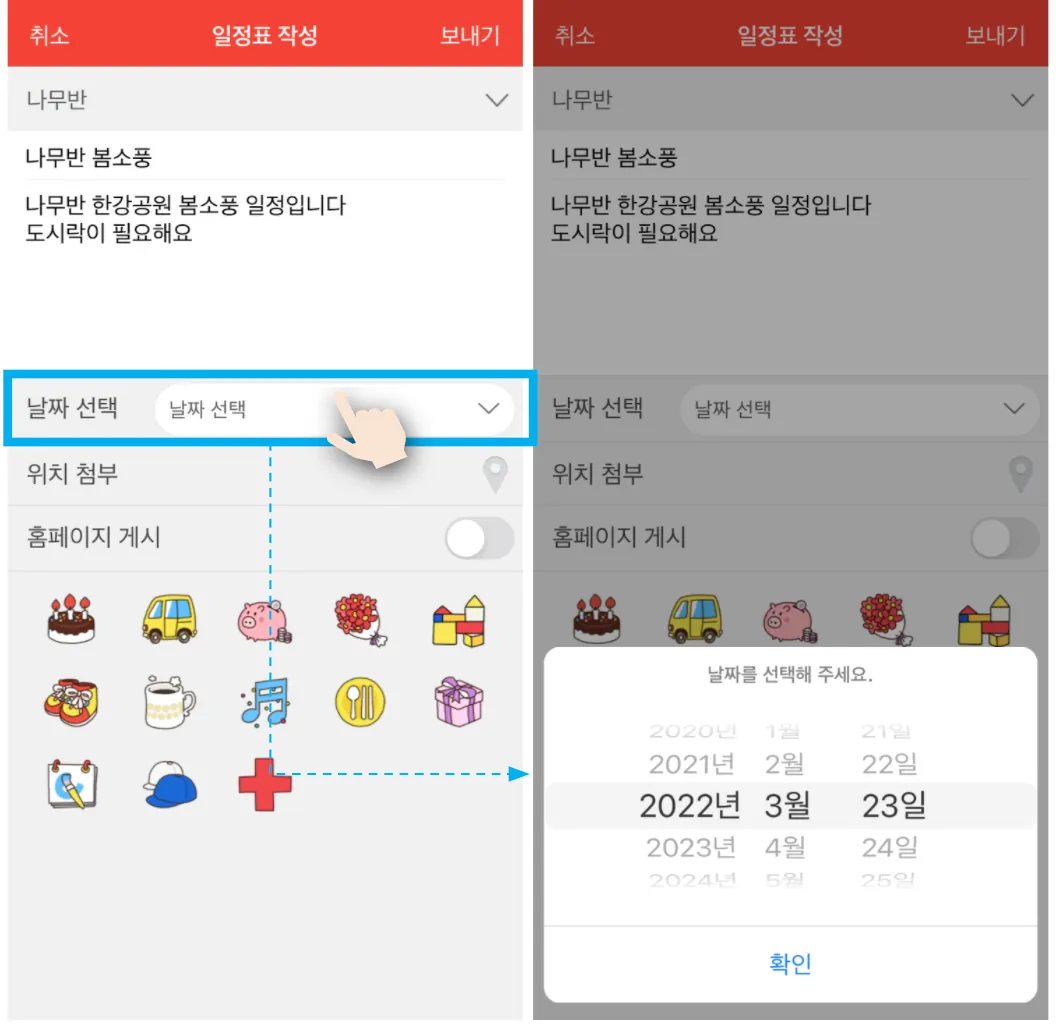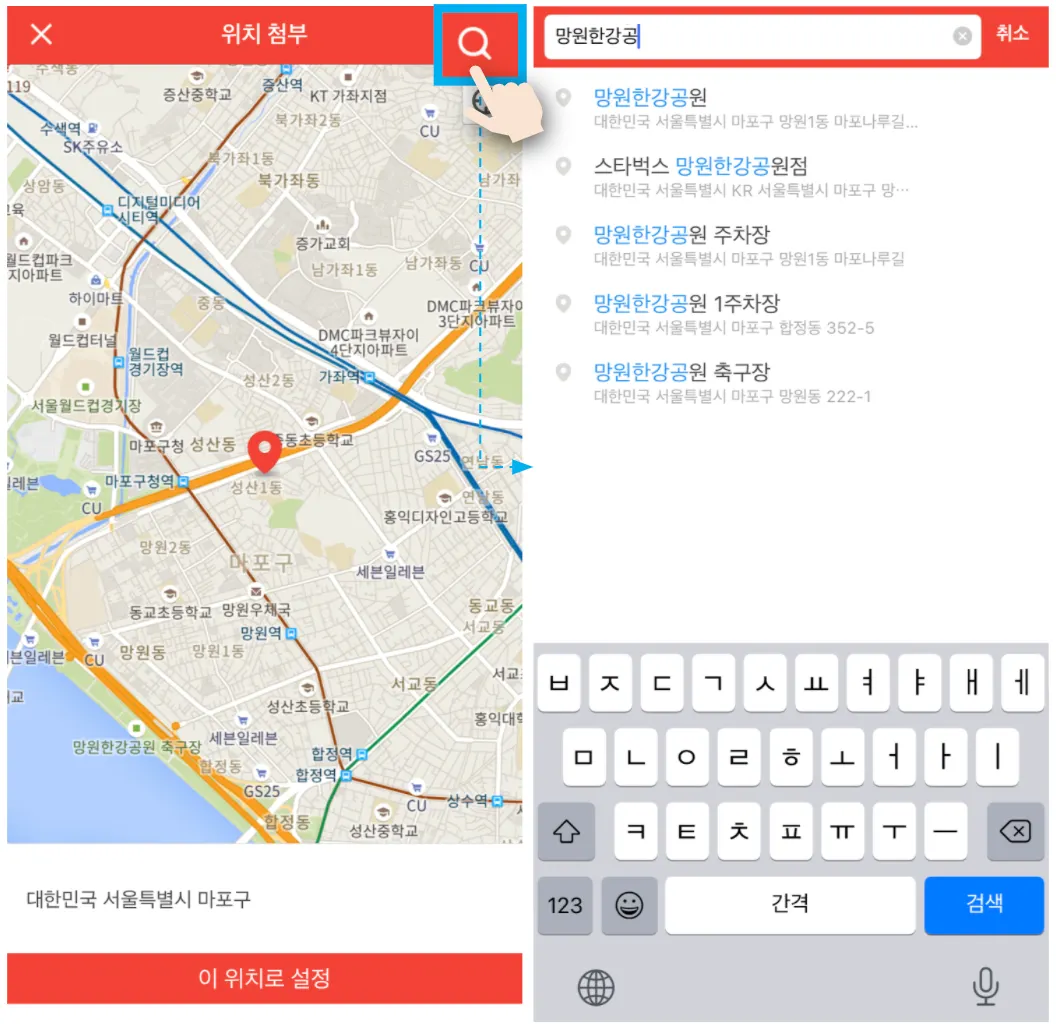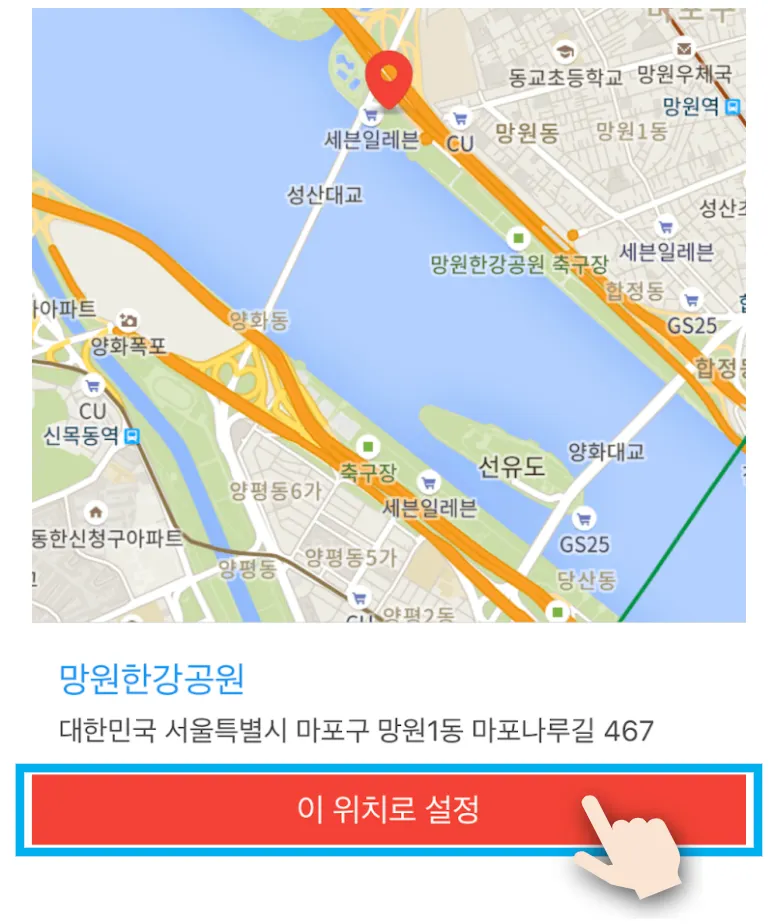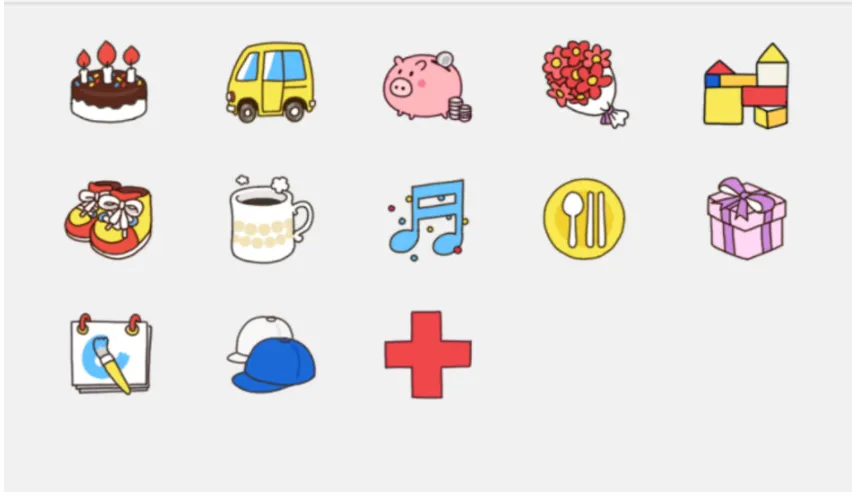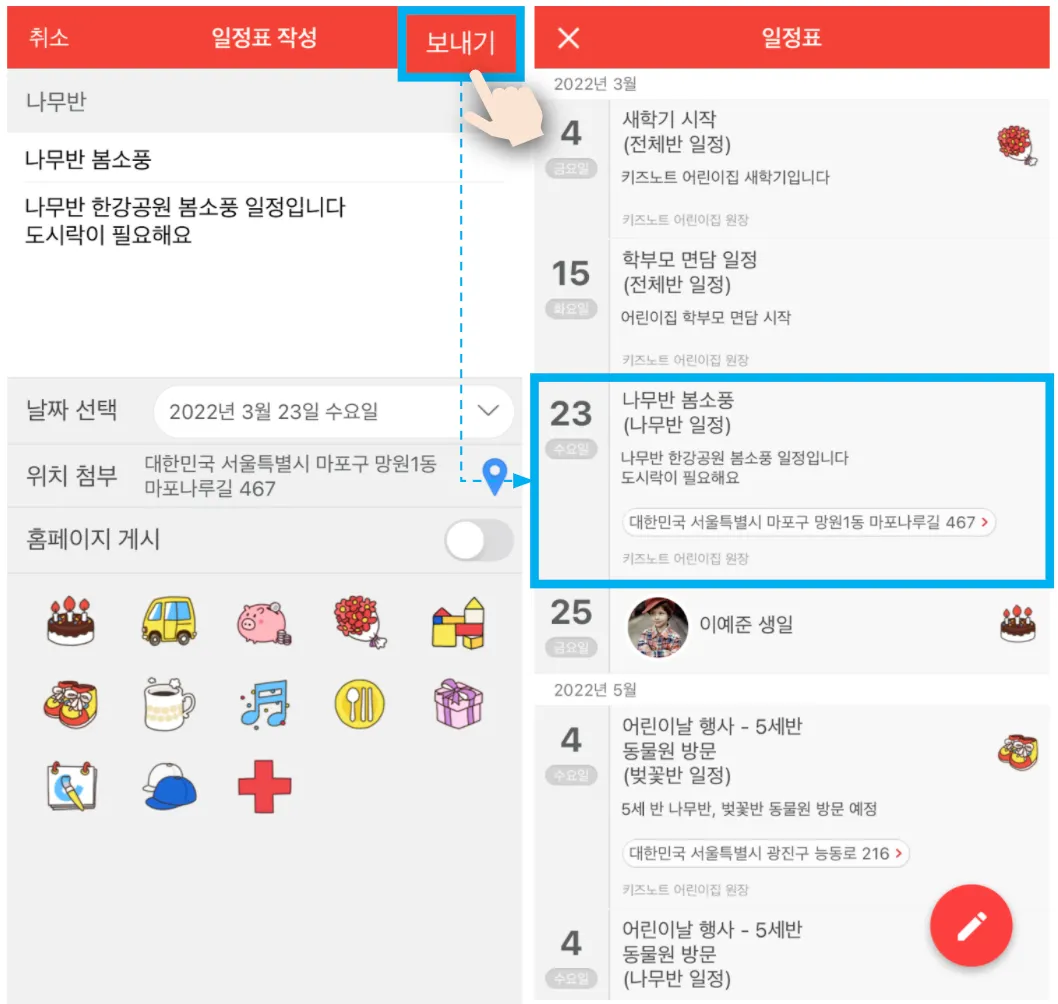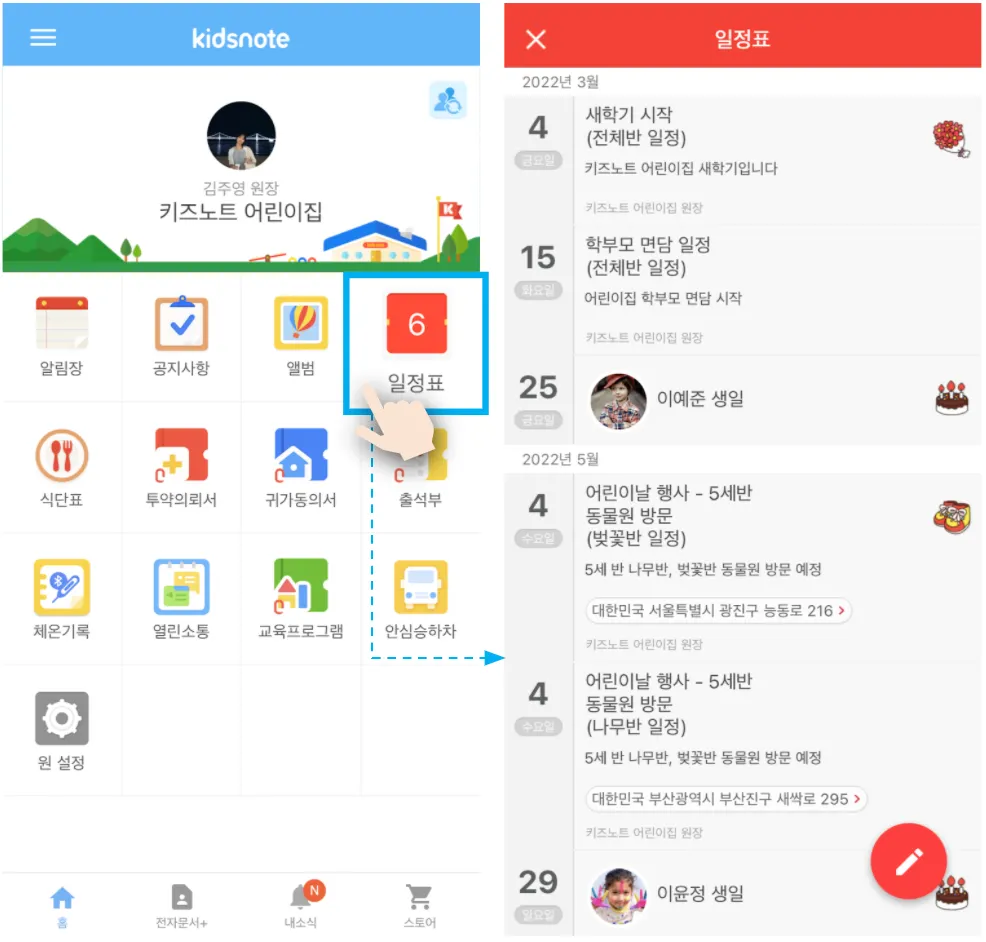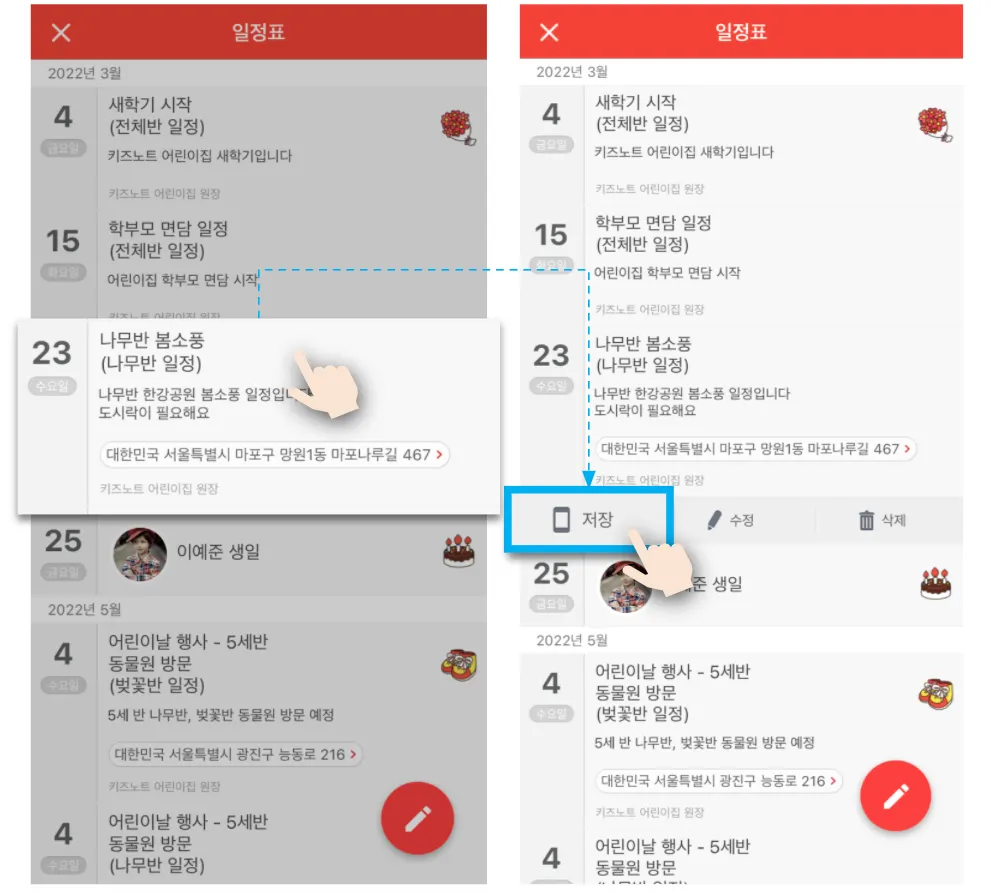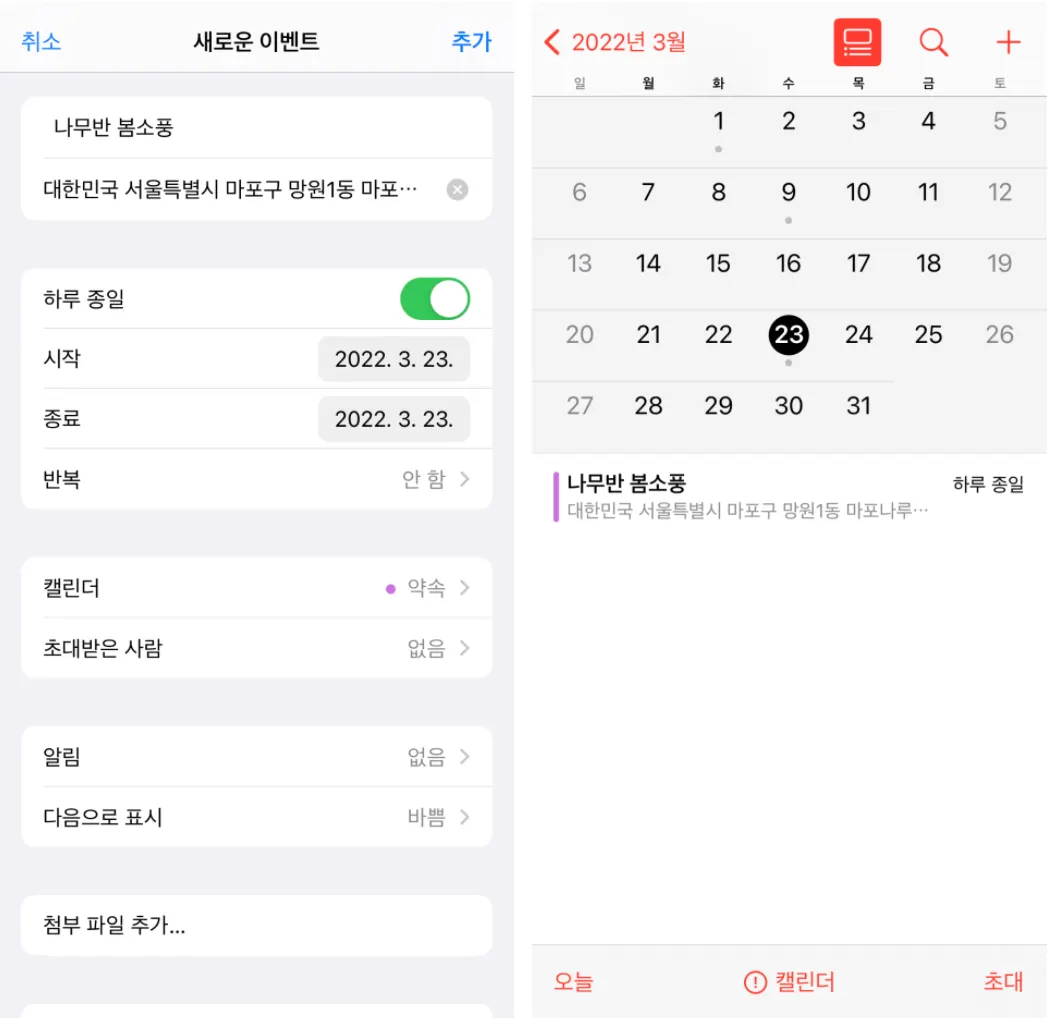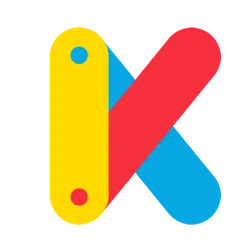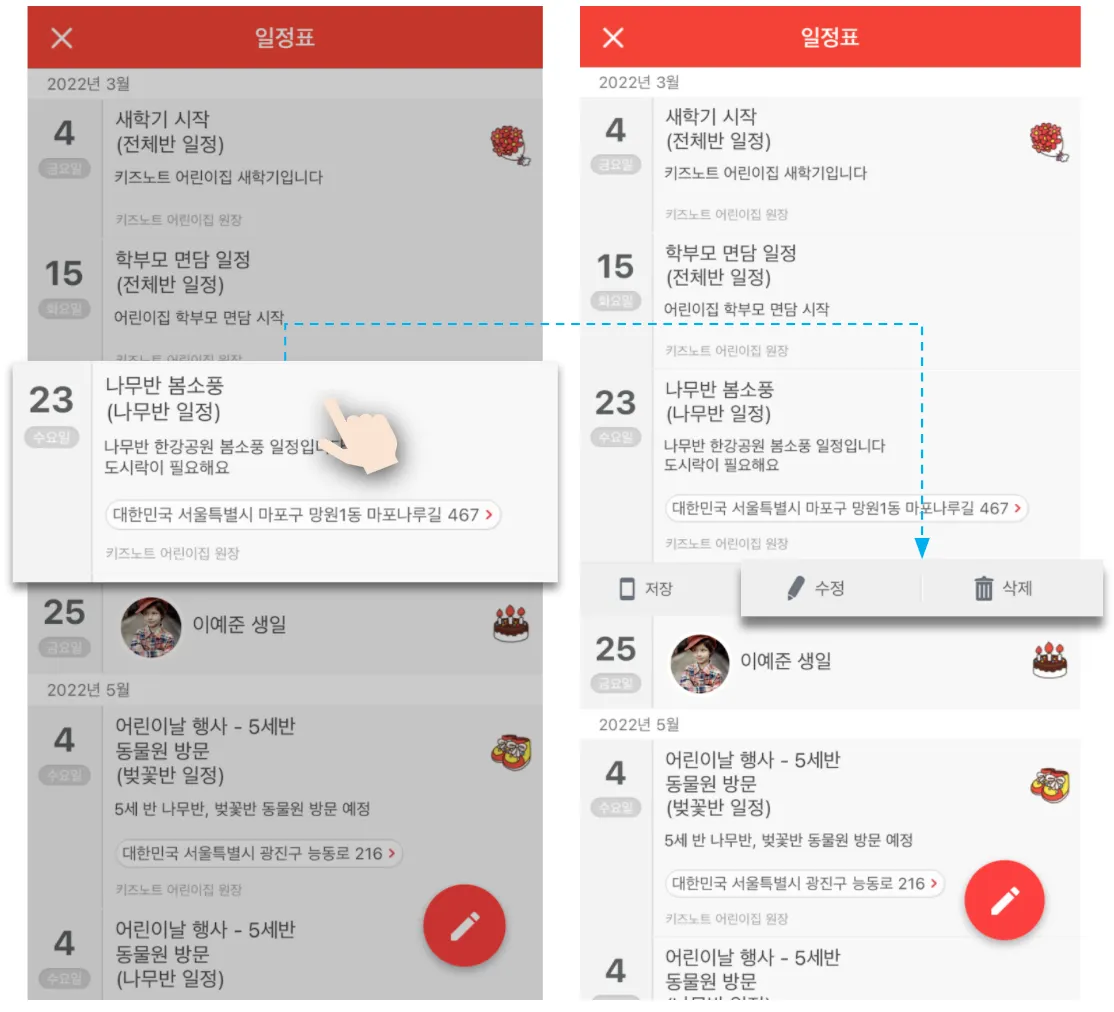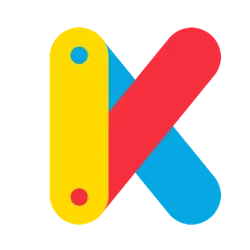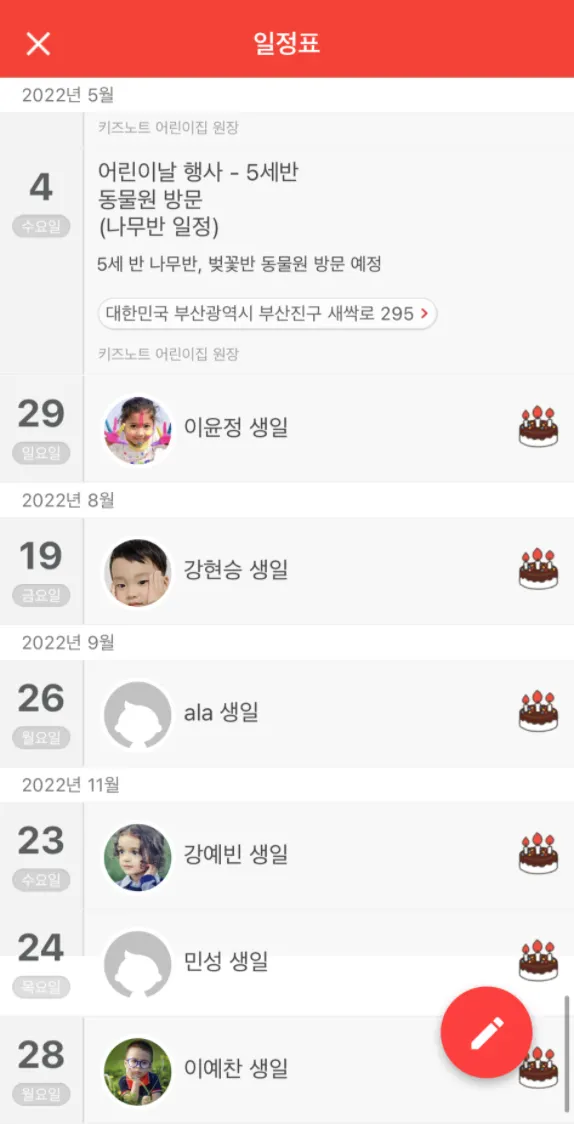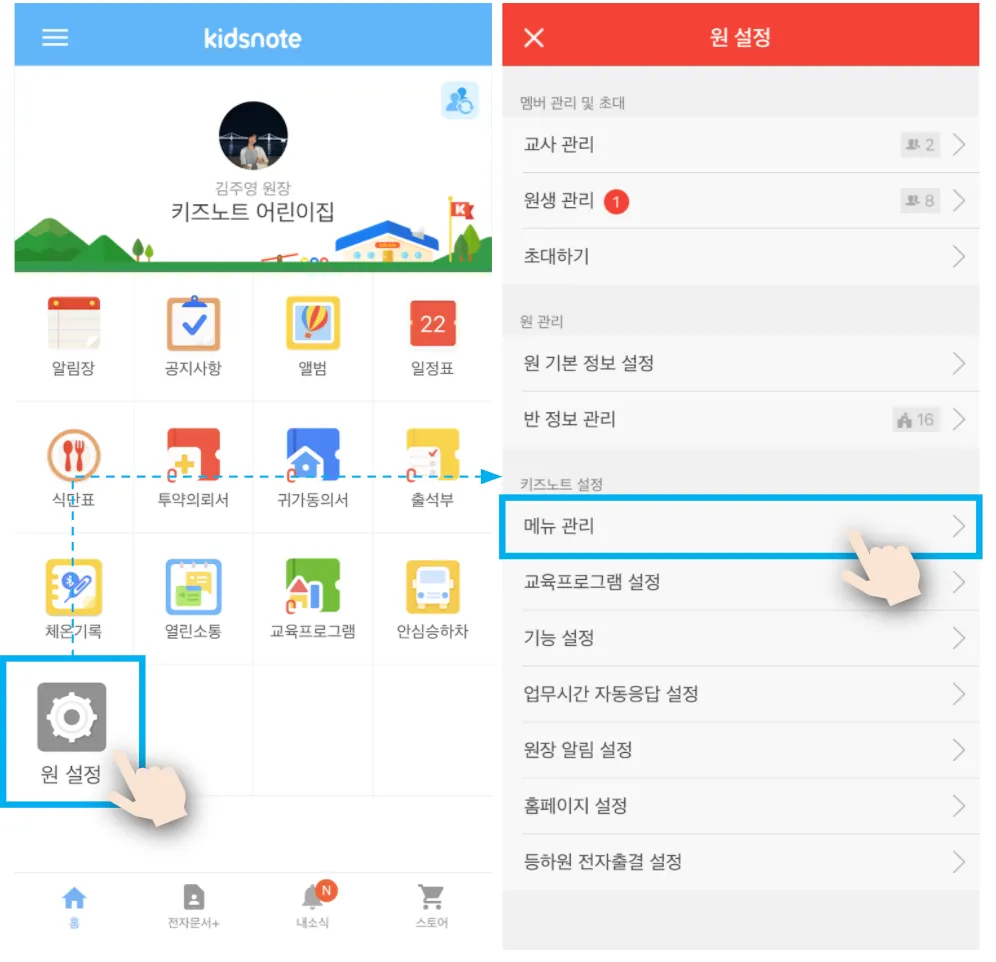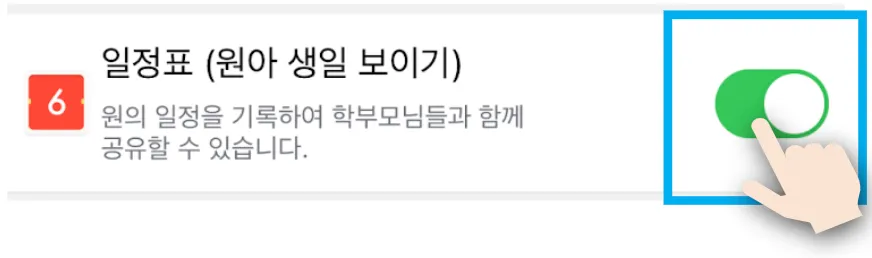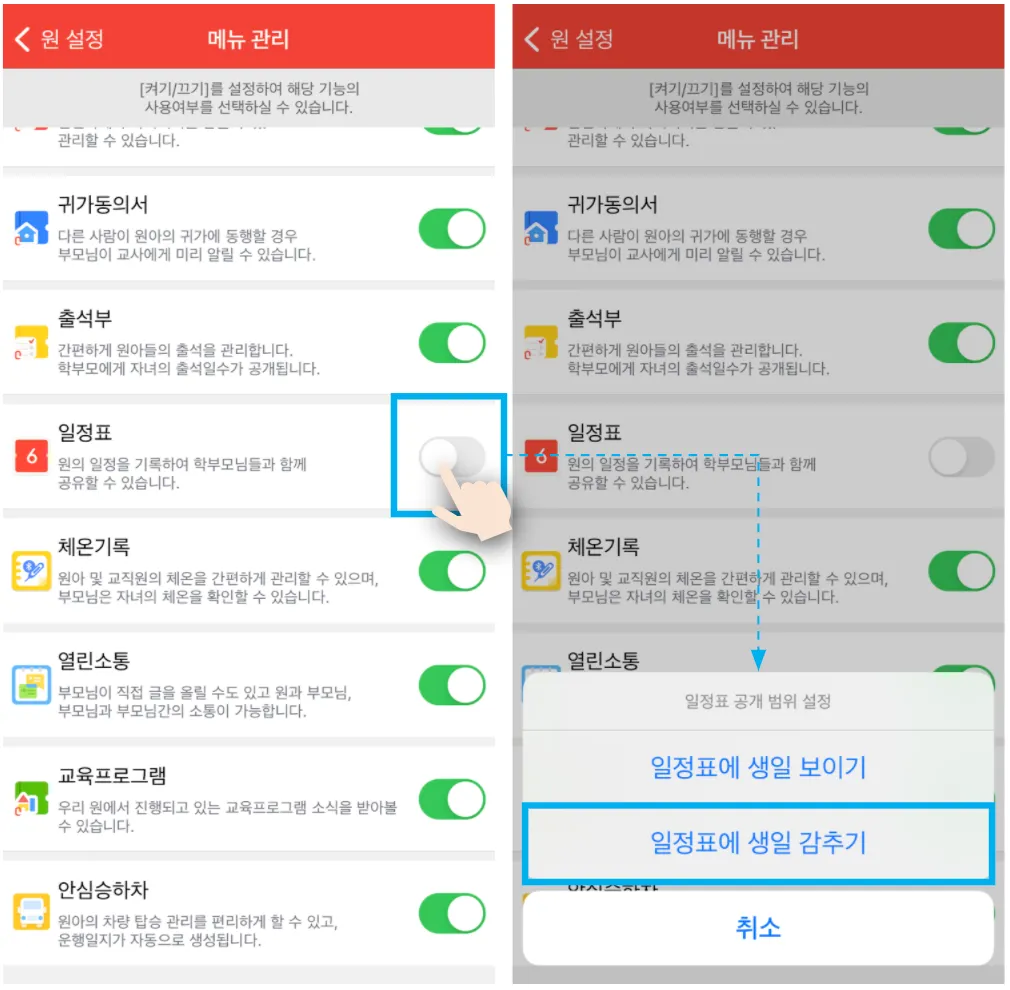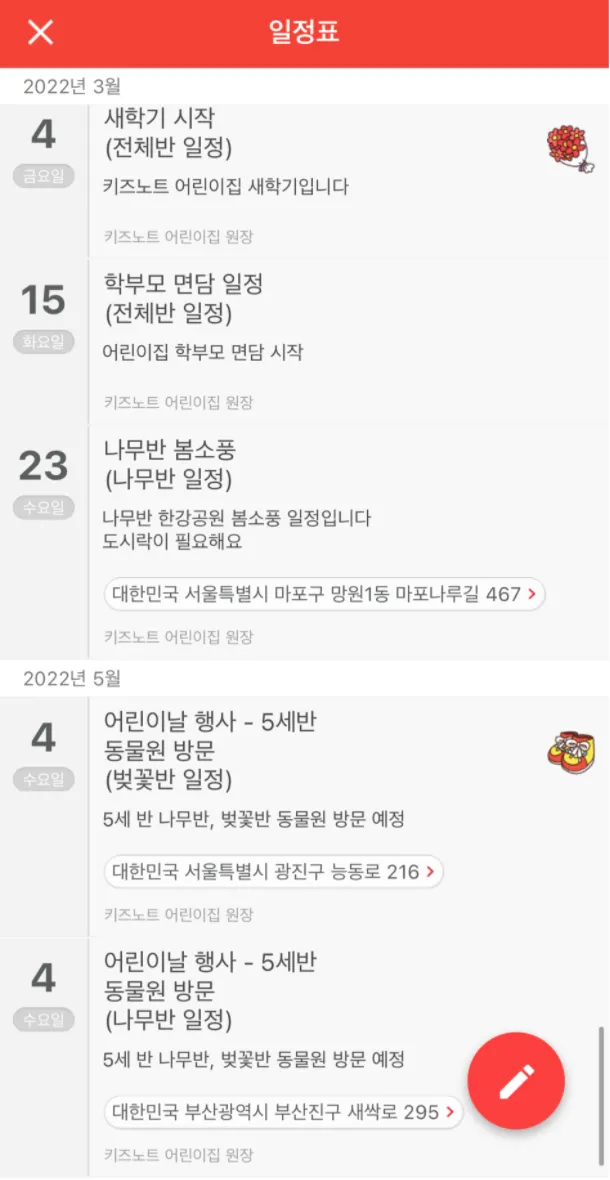원장님, 선생님! 한번 읽고가세요!
원장님, 선생님! 한번 읽고가세요!
우리 원의 행사 일정을 표시하거나 소속된 원아들의 생일을 월별로 한 눈에 확인할 수 있습니다.
일정표 작성하기
작성된 일정표는 해당 반 계정 원아의 일정표에 업데이트됩니다.
키즈노트 App에서 일정표 메뉴를 선택합니다.
일정표 목록 우측 하단의 작성하기 아이콘을 선택하여 일정표 작성을 시작합니다.
일정표를 공유할 반을 선택해주세요.
반 선택은 필수항목이므로 반드시 선택되어야합니다.
전체 또는 반별 일정을 설정할 수 있습니다.
일정표의 제목 과 내용(최대 5000자)을 작성해주세요.
일정표의 제목과 내용은 필수항목이니 반드시 입력되어야 합니다.
일정표는 별도의 알람을 보내지 않습니다.
일정을 등록할 날짜 선택을 해주세요.
일정표의 날짜 선택은 필수 항목이므로 반드시 입력되어야합니다.
필요에 따라 위치 첨부를 선택해주세요. 일정과 관련된 위치를 추가하여 관리할 수 있습니다.
위치 첨부하기는 선택항목이니 꼭 추가하지 않으셔도 됩니다.
위치 첨부를 클릭하면 지도가 나타납니다.
우측 상단 검색아이콘을 클릭하여 첨부하고 싶은 위치를 직접 검색 후에 지정할 수 있습니다.
등록을 원하는 위치를 찾으면 이 위치로 설정을 클릭해주세요
일정표를 원 홈페이지에 함께 올리고 싶을 경우, 홈페이지 게시 메뉴를 켜주세요. 메뉴를 켜면 일정이 원 홈페이지에 자동으로 게시됩니다.
*해당 기능은 키즈노트 원 홈페이지 사용원에게만 노출됩니다.
필요에 따라 일정표와 관련된 스티커를 붙여주세요.
스티커 붙이기는 선택항목이니 꼭 선택하지 않으셔도 됩니다.
일정표 입력이 완료되었다면 보내기 를 선택해주세요.
보내기 를 누르면 일정이 등록되어 목록에 표기됩니다.
일정표 활용하기
작성된 일정표는 일정표 목록에서 확인할 수 있으며, 휴대폰 캘린더에 저장하거나 수정/삭제 처리를 할 수 있습니다. 원아들의 생일 또한 일정표에서 확인할 수 있습니다.
일정표 확인
키즈노트 App에서 일정표를 선택합니다.
일정표 목록에서 제목과 내용을 확인할 수 있습니다.
- 작성된 일정표는 해당 반 계정 원아의 일정표에 업데이트됩니다.
일정표 저장
휴대폰 캘린더에 저장하고 싶은 일정을 클릭한 뒤, 저장 버튼을 눌러주세요
저장 버튼을 선택하면 키즈노트 일정이 나의 휴대폰 캘린더로 연동되어, 동일한 내용을 쉽게 저장할 수 있습니다.
일정표 수정/삭제
제목 및 내용을 다시 작성하거나 삭제할 수 있습니다.
일정표 목록에서 수정이나 삭제를 하고싶은 일정을 클릭한 뒤, 버튼을 선택해주세요.
원장님/선생님의 역할에 따라 수정/삭제 권한이 달라집니다.
원장님 : 본인 및 다른 교직원이 작성한 글 수정/삭제 가능
선생님 : 본인이 작성한 글만 수정/삭제 가능
원아 생일 확인
원아의 생일을 일정표에서 확인할 수 있습니다.
일정표 목록에서 원에 소속된 원아 전체의 생일을 쉽게 확인할 수 있습니다.
만약 원아의 생일을 일정표에 노출시키고 싶지 않은 경우, 원 설정 메뉴에 들어가서 아래 순서대로 설정을 변경해주세요.
* 해당 설정은 원장님만 변경할 수 있습니다.
원 설정에 들어가 메뉴 관리를 선택합니다.
켜져있는 일정표 메뉴를 끄기 상태로 바꾸어주세요.
일정표 메뉴를 다시 켜기 상태로 바꾸기 위해 토글을 클릭하면, 일정표 공개 범위를 선택할 수 있는 선택창이 나타납니다.
이 때, 일정표에 생일 감추기를 선택하면 원아 생일이 일정표에 노출되지 않습니다.
설정이 완료되면 일정표 목록에 다시 들어가 원아의 생일이 감추어졌는지 확인해주세요.
다시 원아 생일을 공개하고 싶은 경우, 동일한 동작으로 일정표 공개범위를 수정하면 됩니다.
Copyright  Kids Note, Inc. All rights reserved.
https://www.kidsnote.com
Kids Note, Inc. All rights reserved.
https://www.kidsnote.com